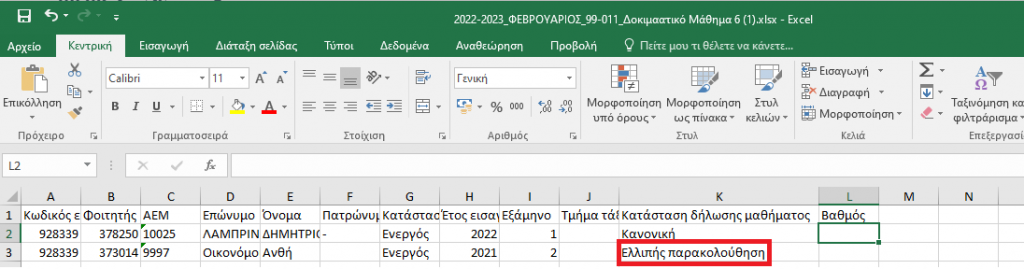Δημιουργία Απλού Μαθήματος
Για να δημιουργήσουμε ένα νέο απλό Μάθημα από το μενού αριστερά του Πίνακα Ελέγχου επιλέγουμε Διδασκαλία->Μαθήματα και κατόπιν Δημιουργία-> Απλό Μάθημα.
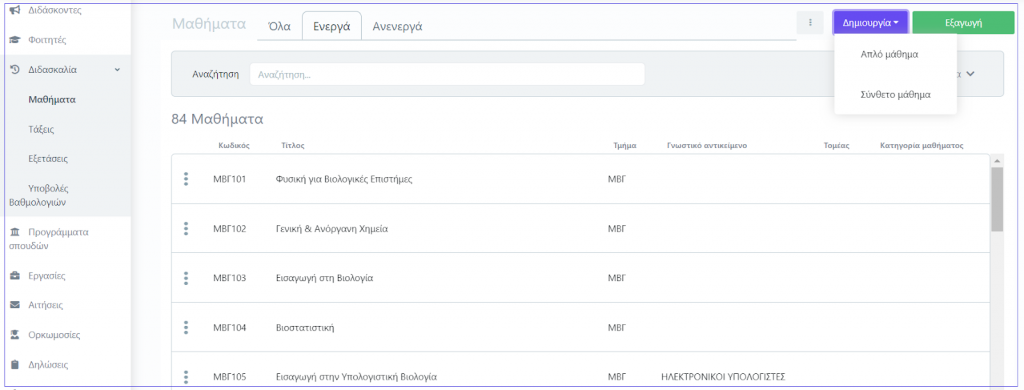
Τα πεδία του Μαθήματος που έχουμε να συμπληρώσουμε, με την επισήμανση των υποχρεωτικών εξ αυτών, είναι:
- Ο Μοναδικός Κωδικός του
- Ο Κωδικός εμφάνισης
- Ο Τίτλος
- Ο Υπότιτλος
- Εάν είναι Ενεργό ή όχι
- Οι Διδακτικές μονάδες
- Οι Πιστωτικές μονάδες (ects)
- Εάν είναι Κοινό
- Εάν ανήκει στο Ίδρυμα
- Η Κλίμακα βαθμολογίας
- Εάν υπολογίζεται στους Κανόνες Δήλωσης
- Εάν υπολογίζεται στις Υποτροφίες
- Το Τμήμα που ανήκει
- Ο Υπεύθυνος
- Γνωστικό αντικείμενο
- Ο Τομέας
- Η Δομή του, αν είναι Απλό ή Σύνθετο
Τέλος επιλέγουμε .
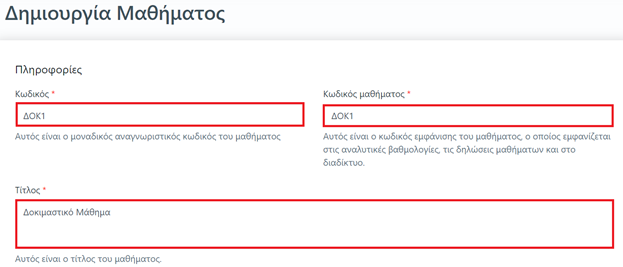
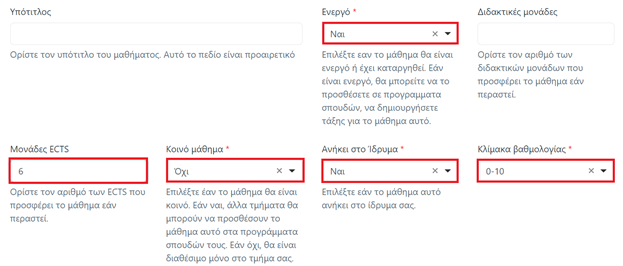
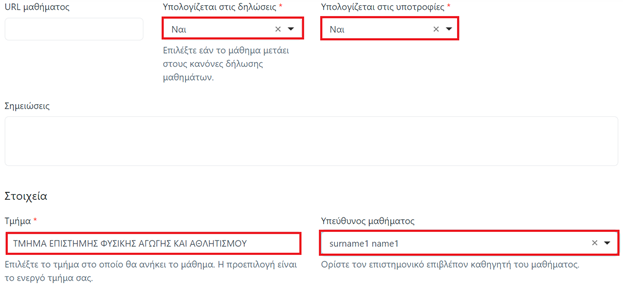
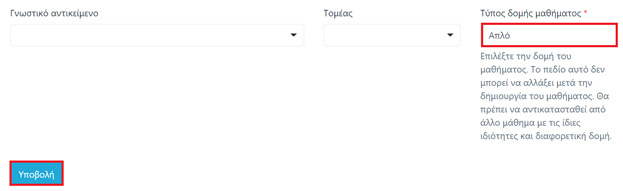
Δημιουργία Σύνθετου μαθήματος
Για να δημιουργήσουμε ένα Σύνθετο Μάθημα από το μενού αριστερά του Πίνακα Ελέγχου επιλέγουμε Διδασκαλία->Μαθήματα και κατόπιν Δημιουργία και Σύνθετο Μάθημα.
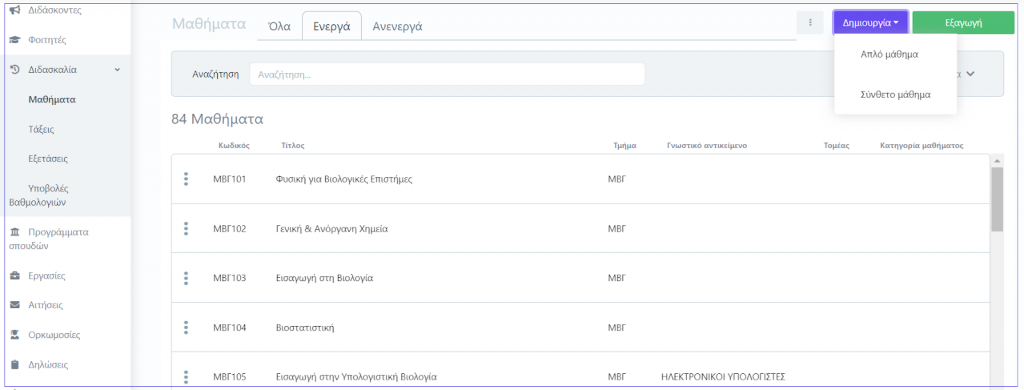
Τα πεδία του Σύνθετου Μαθήματος που έχουμε να συμπληρώσουμε είναι:
- Ο Μοναδικός Κωδικός του
- Ο Κωδικός εμφάνισης
- Ο Τίτλος
- Ο Υπεύθυνος
- Η Κλίμακα Βαθμολογίας
- Το Τμήμα που ανήκει
- Οι Διδακτικές μονάδες
- Οι Πιστωτικές μονάδες (ects)
Πριν πατήσουμε προσθέτουμε τα Μέρη μαθήματος.
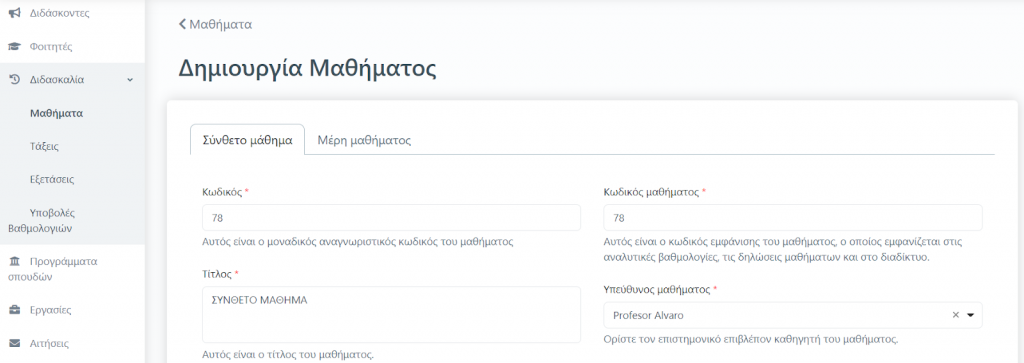
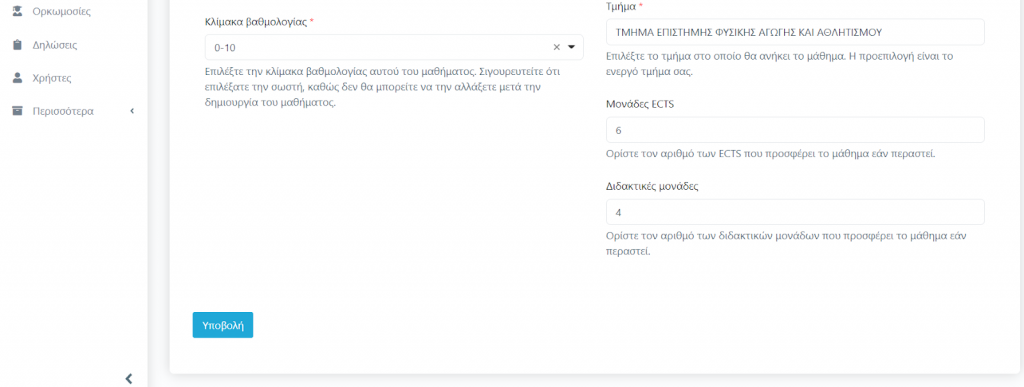
Στα Μέρη του μαθήματος για κάθε περιεχόμενο μάθημα ορίζουμε:
- Το Κωδικό μαθήματος
- Το Τίτλο του
- Το ποσοστό συμμετοχής στη βαθμολογία
- Εάν υπολογίζεται στο τελικό βαθμό επιλέγουμε Ναι
Για κάθε περιεχόμενο μάθημα που θέλουμε να προσθέσουμε επιλέγουμε Προσθήκη στοιχείου.
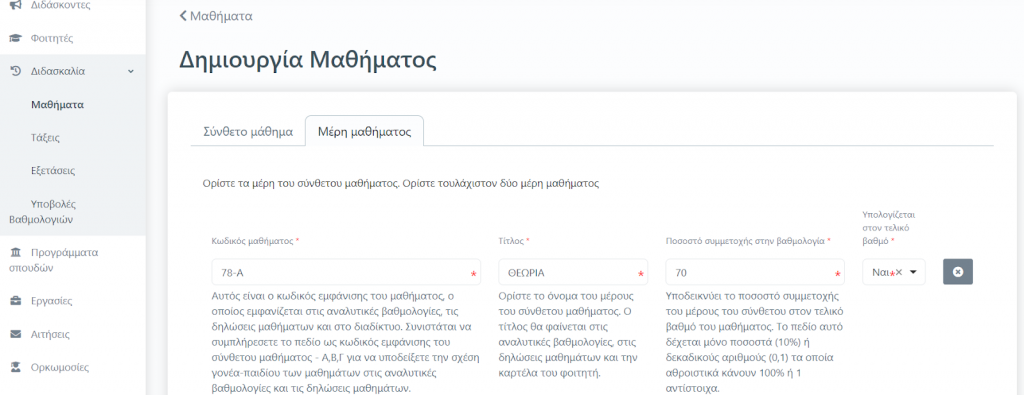
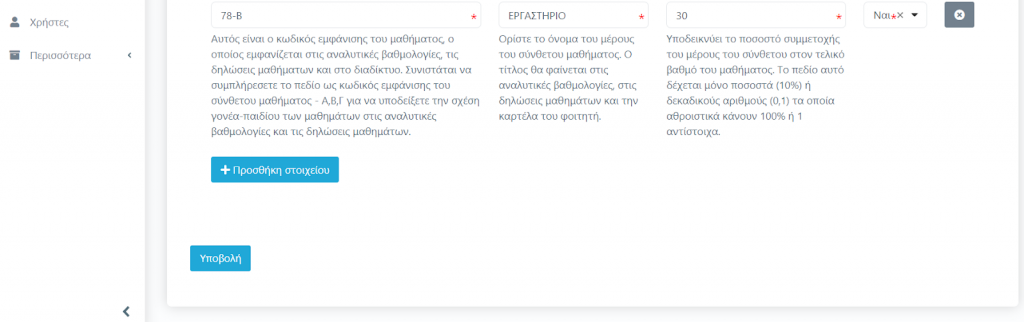
Πατάμε και στην Επισκόπηση του Σύνθετου μαθήματος μπορούμε να δούμε τα Στοιχεία του, τα Μέρη μαθήματος και τα Προγράμματα Σπουδών που συμμετέχει.
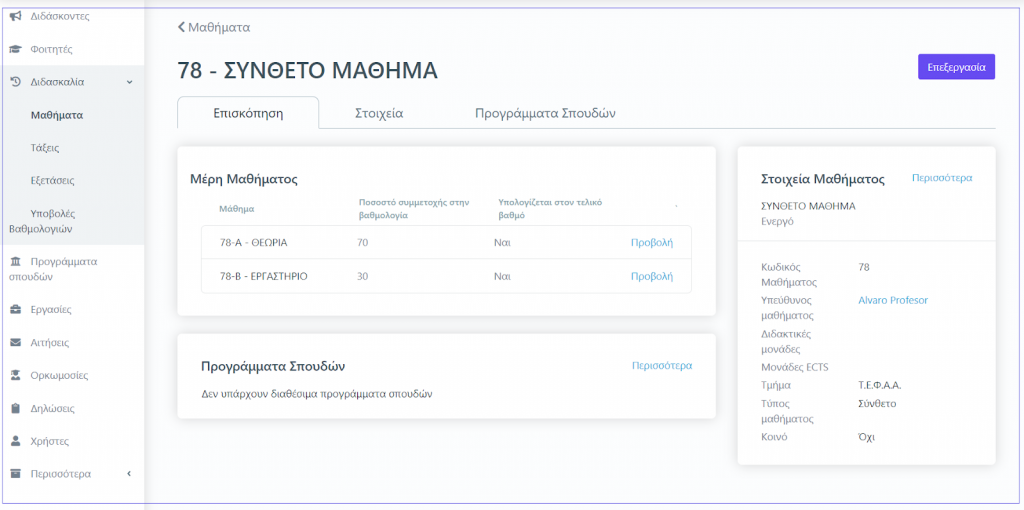
Επεξεργασία Κωδικού μαθήματος
Κατά την επεξεργασία των στοιχείων ενός μαθήματος είναι επεξεργάσιμος ο κωδικός εμφάνισής του.
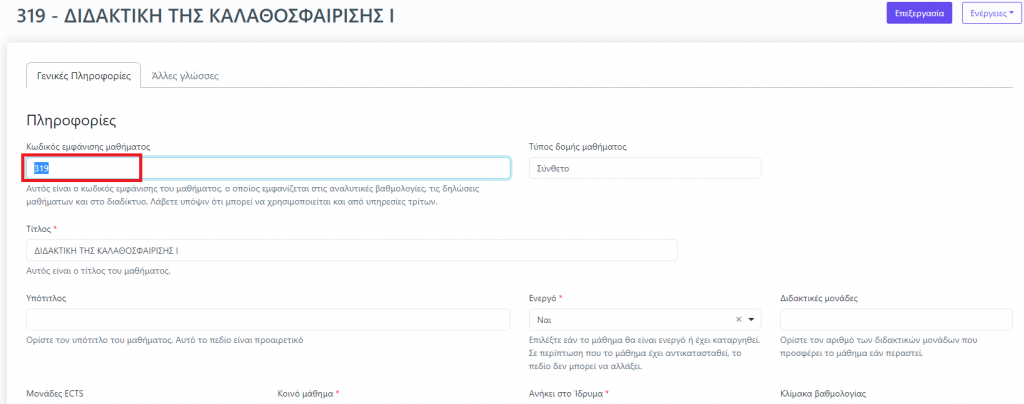
Τίτλος μαθήματος στα Αγγλικά
Κατά την Επεξεργασία ενός μαθήματος μπορούμε να εισάγουμε τον τίτλο του στα Αγγλικά, επιλέγοντας την καρτέλα Άλλες γλώσσες και εισάγοντας στο πλαίσιο Όνομα, τον αγγλικό τίτλο.
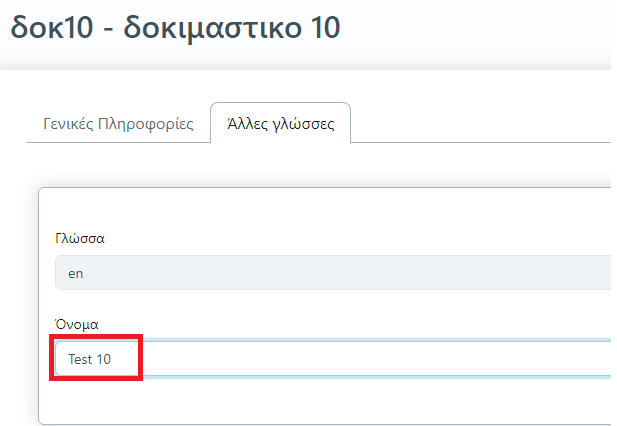
Αλλαγή κλίμακας μαθήματος
Σε ήδη υπάρχον μάθημα μπορούμε να αλλάξουμε κλίμακα στη βαθμολογία και μόνο σε περίπτωση που δεν υπάρχουν βαθμολογημένοι φοιτητές σε αυτό. Είτε ανοίγουμε την Επισκόπηση του μαθήματος και από τις Ενέργειες επιλέγουμε Αλλαγή κλίμακας βαθμολογίας, είτε από τις δίπλα από το όνομα του μαθήματος επιλέγουμε Αλλαγή κλίμακας βαθμολογίας.
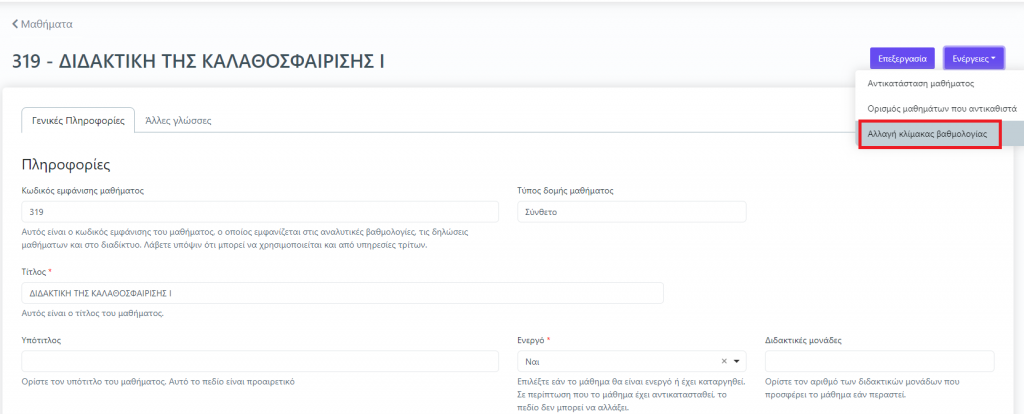
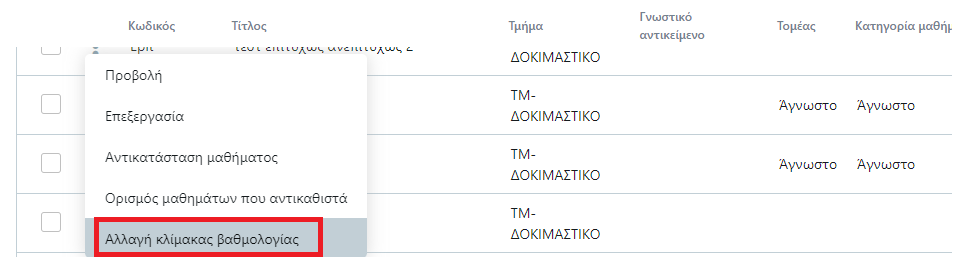
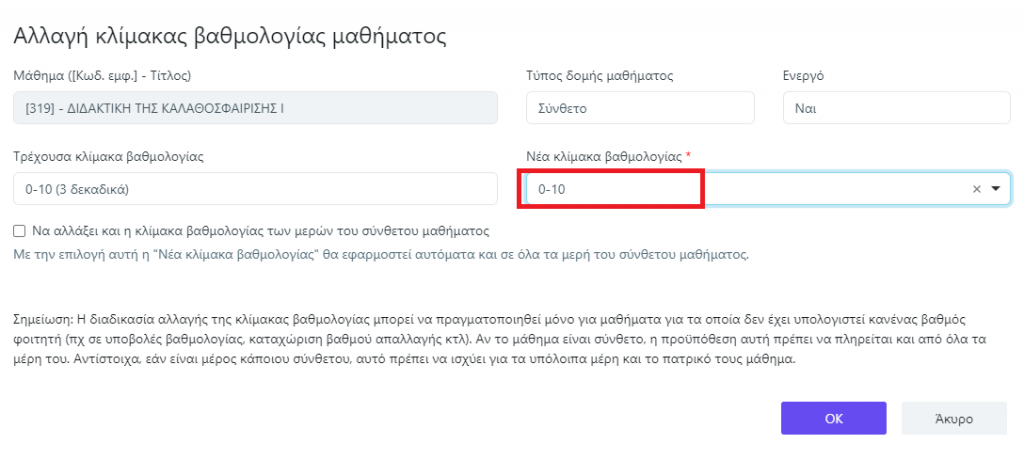
Σε περίπτωση που θέλουμε κάποιο μάθημα να αντικατασταθεί από κάποιο νέο, μεταβαίνουμε αριστερά στο μενού Διδασκαλία->Μαθήματα, βρίσκουμε το μάθημα που επιθυμούμε και από τις επιλέγουμε Αντικατάσταση μαθήματος.
ΠΡΟΣΟΧΗ!!! Το νέο μάθημα που θα δημιουργησουμε δεν θα πρέπει να έχει τον ίδιο Κωδικό εμφανισης μαθήματος με το μάθημα που αντικαθιστά.
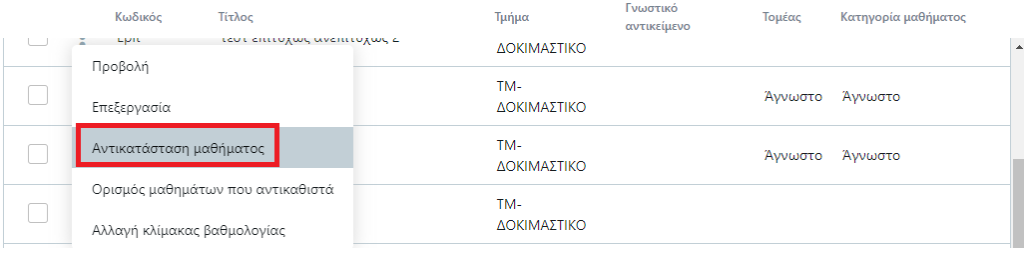
Επιλέγουμε το μάθημα που πρόκειται να αντικαταστήσει το παλιό μάθημα και έπειτα .
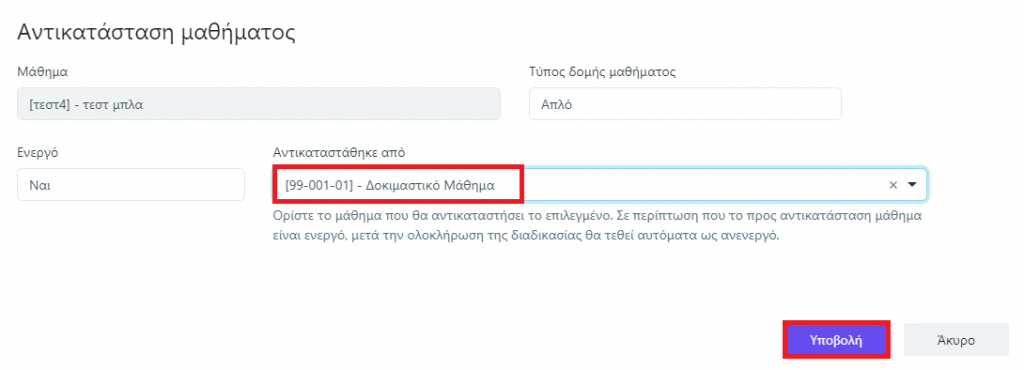
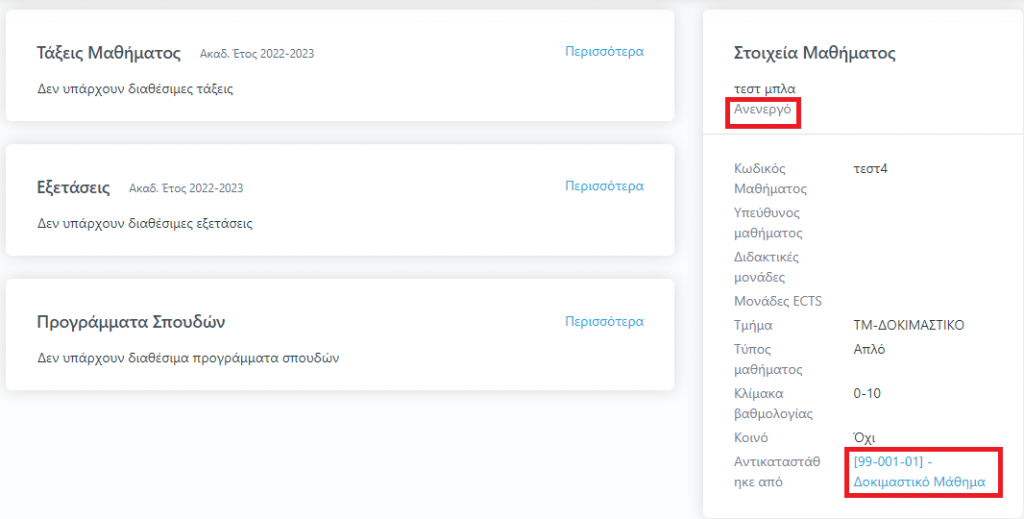
Αντίστοιχα, στα στοιχεία του μαθήματος που αντικατέστησε ένα παλιότερο, εμφανίζεται το μάθημα που έχει αντικαταστήσει.
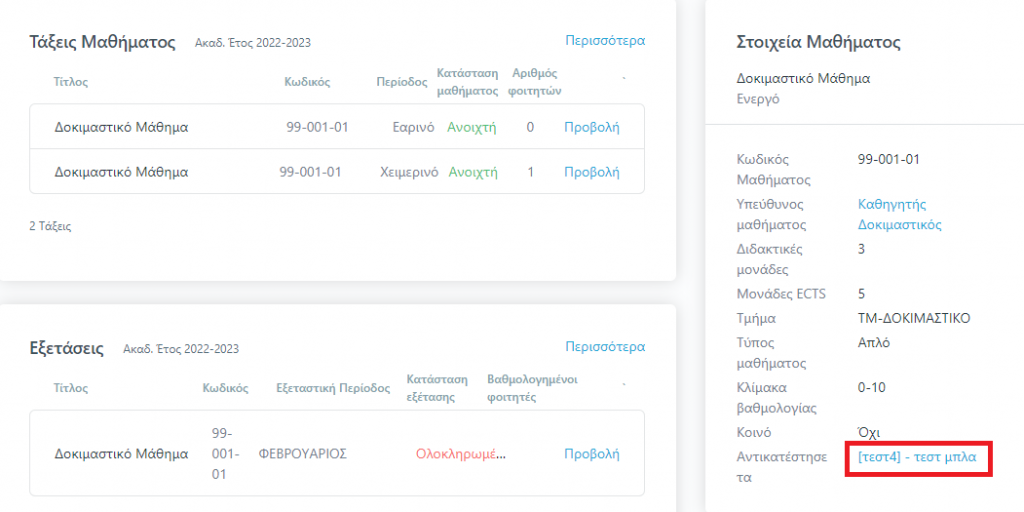
Για να προσθέσουμε ένα κοινό μάθημα σε Πρόγραμμα Σπουδών του Τμήματός μας, μεταβαίνουμε στο Πρόγραμμα Σπουδών που επιθυμούμε και επιλέγουμε είτε τον Κορμό είτε κάποια Κατεύθυνση στην οποία θα προστεθεί το μάθημα.
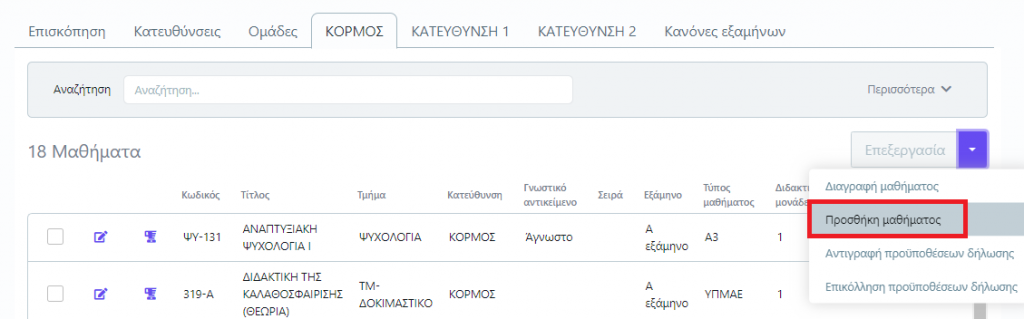
Βρίσκουμε το μάθημα που μας ενδιαφέρει και στην καρτέλα “Ορίστε τις ιδιότητές τους”, μπορούμε είτε να ορίσουμε ECTS και Διδακτικές μονάδες είτε να επιλέξουμε να διατηρηθούν τα ECTS και οι Διδακτικές μονάδες από το τμήμα προέλευσης.
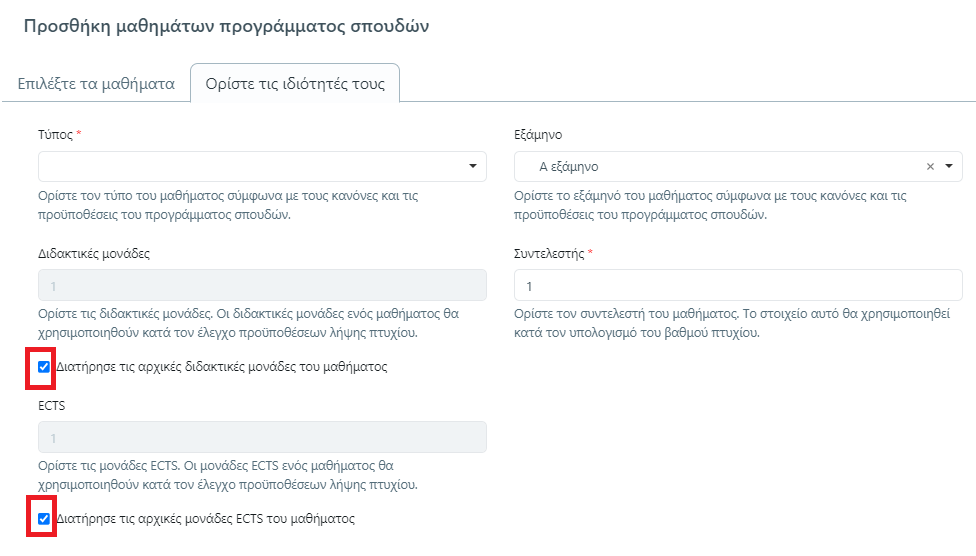
Στη συνέχεια δεν χρειάζεται να κάνουμε κάποια επιπλέον ενέργεια καθώς η τάξη και η εξέταση του μαθήματος θα δημιουργηθούν από το Τμήμα από το οποίο δανείζεστε το μάθημα.
Δημιουργία τάξης
Για τα μαθήματα του τμήματος τα οποία πρόκειται να διδαχθούν την εκάστοτε ακαδημαϊκή περίοδο, πρέπει να δημιουργήσουμε τάξεις. Για τη δημιουργία τάξης, επιλέγουμε από το μενού αριστερά Διδασκαλία->Τάξεις. Μπορούμε να μεταβούμε σε τάξεις προηγούμενου ακαδημαϊκού έτους και περιόδου που μας ενδιαφέρει, να επιλέξουμε όσες επιθυμούμε και από το μενού δεξιά να επιλέξουμε Αντιγραφή.
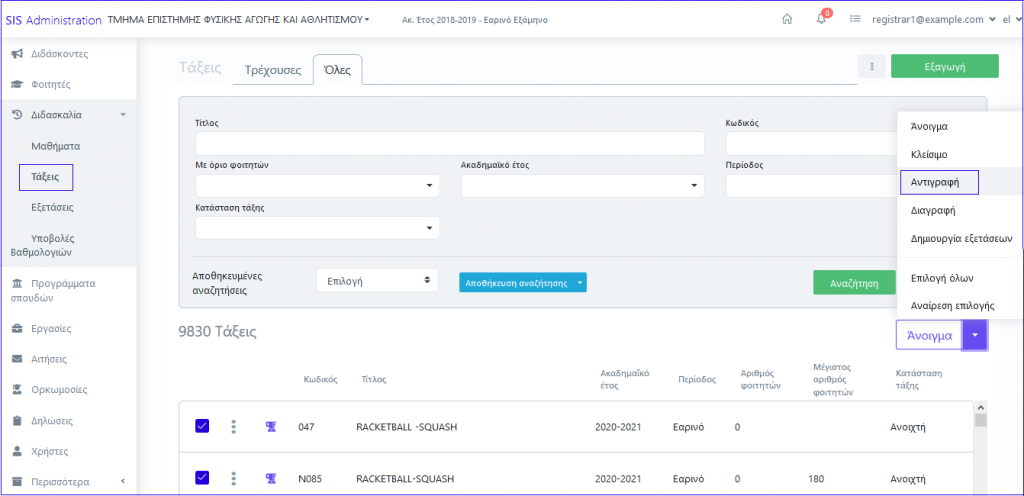
Συμπληρώνουμε στο παράθυρο που εμφανίζεται το Ακαδημαϊκό έτος και την περίοδο που μας ενδιαφέρει και πατάμε .
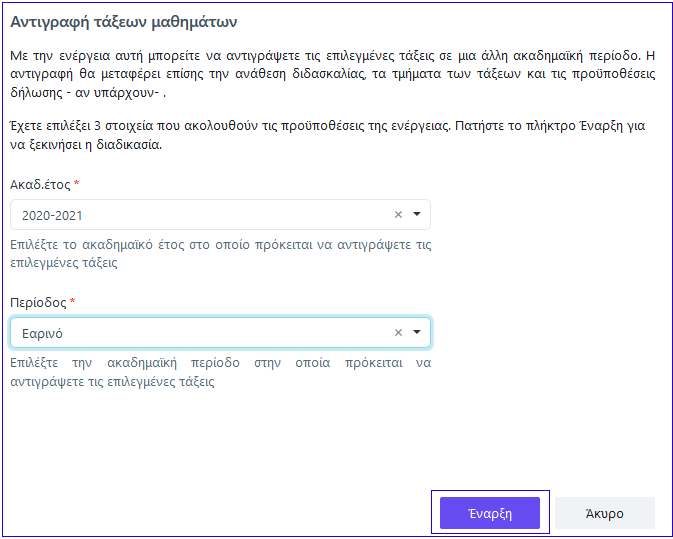
Αν πρόκειται για νέα τάξη, βρίσκουμε το μάθημα που μας ενδιαφέρει και επιλέγουμε Δημιουργία τάξεων.
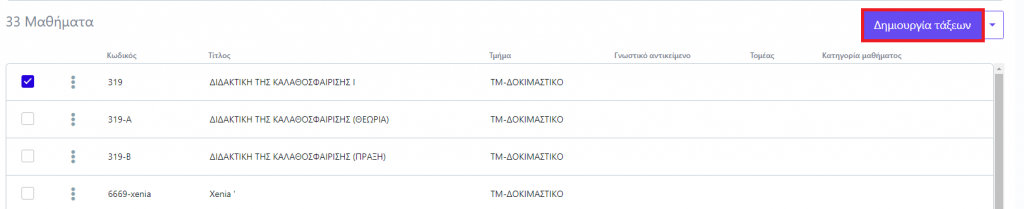
Προβολή τάξης
Αφού δημιουργήσουμε μία τάξη ή και σε μία υπάρχουσα έχουμε τη δυνατότητα προβολής των στοιχείων της αλλά και επεξεργασίας της. Από το μενού Διδασκαλία-> Τάξεις επιλέγουμε τις δίπλα από την τάξη που μας ενδιαφέρει και πατάμε Προβολή.
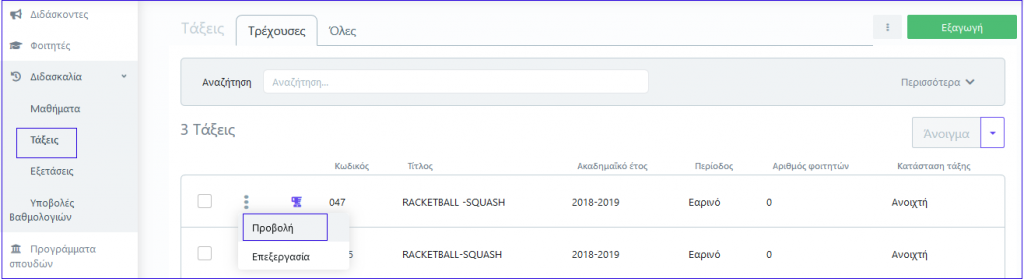
Μπορούμε να προβάλουμε βασικά στοιχεία της τάξης, φοιτητές που περιλαμβάνονται σε αυτή, διδάσκοντες που έχουν ανατεθεί στη συγκεκριμένη τάξη καθώς επίσης και τις αντίστοιχες εξετάσεις. Τέλος αν υπάρχουν τμήματα, μπορούμε να τα δούμε και αυτά μέσα από την επιλογή προβολή.
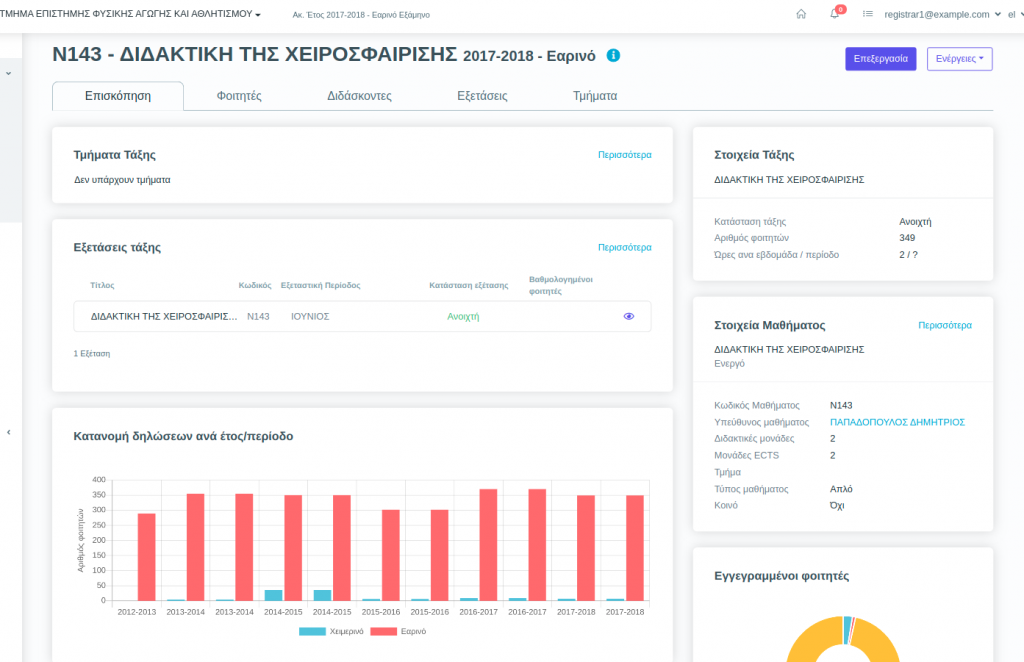
Επεξεργασία τάξης
Αν επιθυμούμε να αλλάξουμε και να επεξεργαστούμε κάποια στοιχεία μίας ήδη υπάρχουσας τάξης, μεταβαίνουμε από το μενού αριστερά Διδασκαλία->Τάξεις και από τις μίας τάξης που μας ενδιαφέρει πατάμε Επεξεργασία.
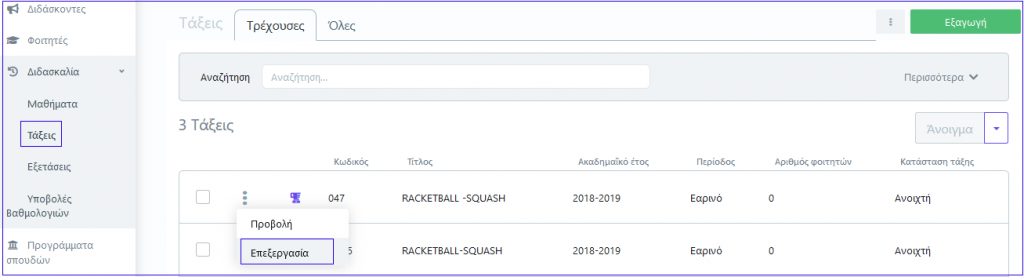
Μπορούμε να αλλάξουμε κάποια στοιχεία της τάξης και τέλος επιλέγουμε .
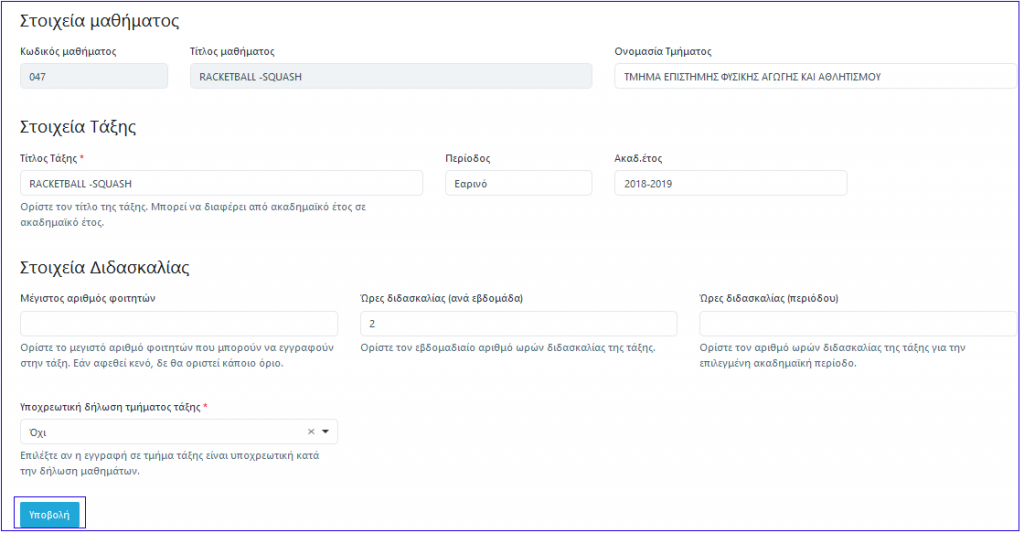
Για τη μαζική Δημιουργία τάξεων, δείτε στην Ενότητα: Εργασίες Έναρξης Ακαδημαϊκής Περιόδου.
Ετικέτα τάξης
Μία τάξη μαθήματος που προσφέρεται για Διδασκαλία θα πρέπει να έχει στο πεδίο Ετικέτα την επισήμανση “Διδασκαλία“. Μία τάξη που προσφέρεται μόνο για Εξέταση θα πρέπει να έχει στο πεδίο Ετικέτα την επισήμανση “Εξέταση“. Από το μενού αριστερά πηγαίνουμε στη Διδασκαλία – Τάξεις και επιλέγουμε από το την τάξη που θέλουμε να ορίσουμε Ετικέτα.
Στην συνέχεια επιλέγουμε Επεξεργασία.
Στο πεδίο Ετικέτα επιλέγουμε αυτήν που επιθυμούμε και κατόπιν .
Έχουμε επίσης την δυνατότητα μαζικού ορισμού Ετικέτας σε τάξεις. Από το μενού αριστερά επιλέγουμε τις Τάξεις που επιθυμούμε και Επεξεργασία Ετικέτας.
Επιλέγουμε την Ετικέτα που επιθυμούμε και στην συνέχεια για να καταχωρηθούν οι αλλαγές μας.
Τμήματα τάξης δημιουργούμε στην περίπτωση που επιθυμούμε διαφορετική κατανομή των φοιτητών που θα εισαχθούν στην τάξη ενός μαθήματος, θέτοντας συγκεκριμένες προϋποθέσεις εισαγωγής για κάθε τμήμα. Από τη λίστα των διαθέσιμων τάξεων βρίσκουμε την τάξη του μαθήματος που επιθυμούμε να ορίσουμε τμήματα και πατάμε το.
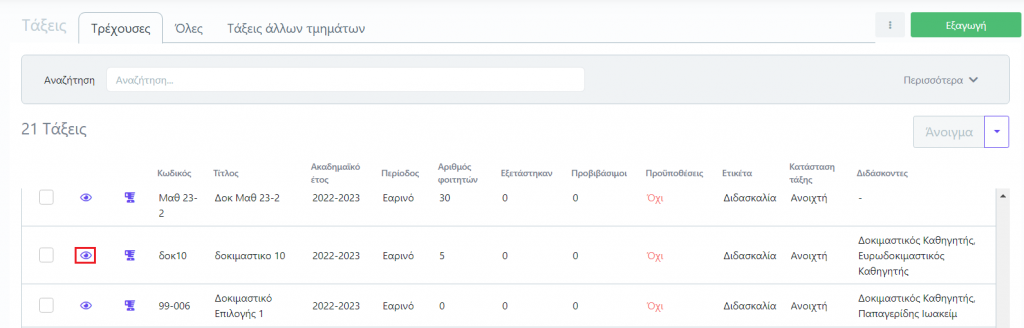
Στην συνέχεια επιλέγουμε Επεξεργασία.
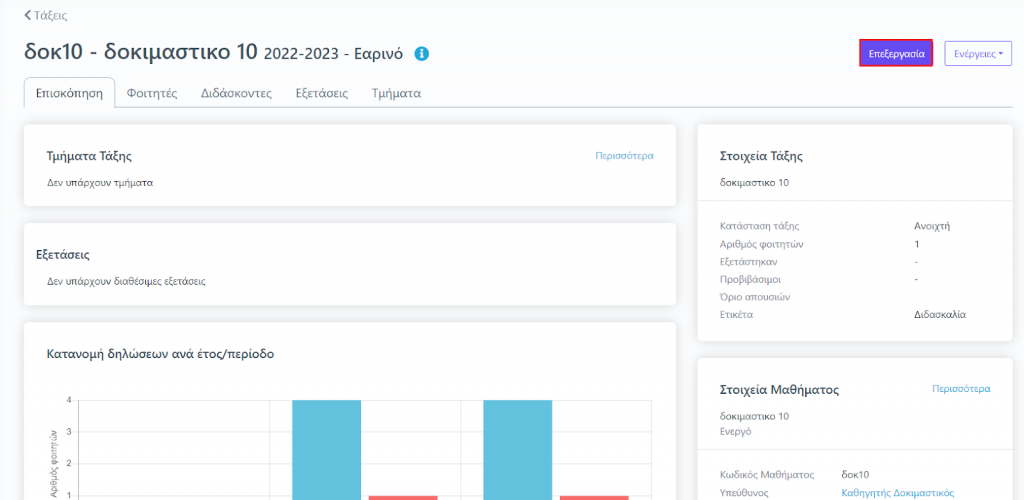
Στο πεδίο Υποχρεωτική δήλωση τμήματος ορίζουμε την τιμή Ναι και πατάμε για να καταχωρηθούν οι αλλαγές μας .
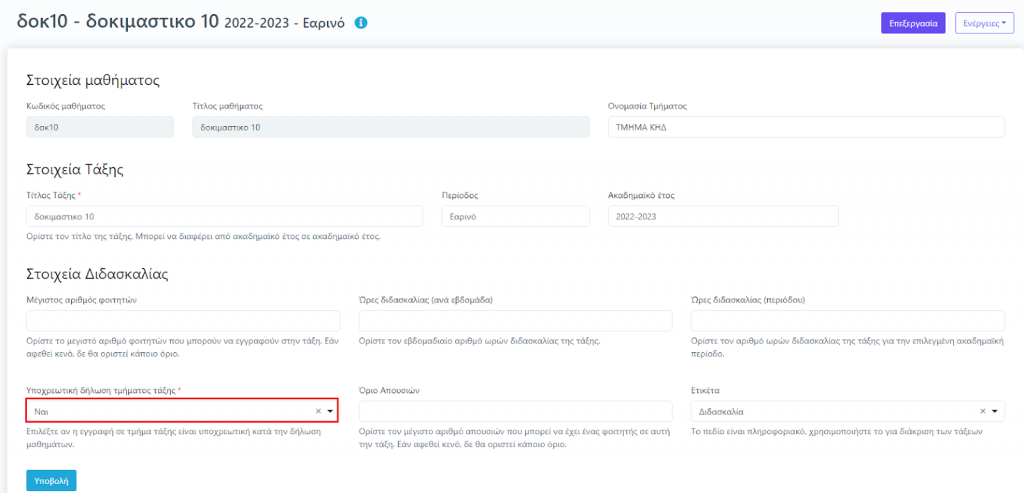
Παράδειγμα
Έστω ότι θέλουμε να δημιουργήσουμε για το δοκιμαστικό μάθημα 10 δύο τμήματα, οπου στο ένα θα μπορούν να εισέλθουν φοιτητές που το επώνυμο τους είναι από Α-Κ και στο άλλο φοιτητές που το επώνυμο τους είναι από Λ-Ω. Από τις τρέχουσες τάξεις επιλέγουμε τογια το δοκιμαστικό μάθημα 10 και κατόπιν Τμήματα και Προσθήκη τμήματος.
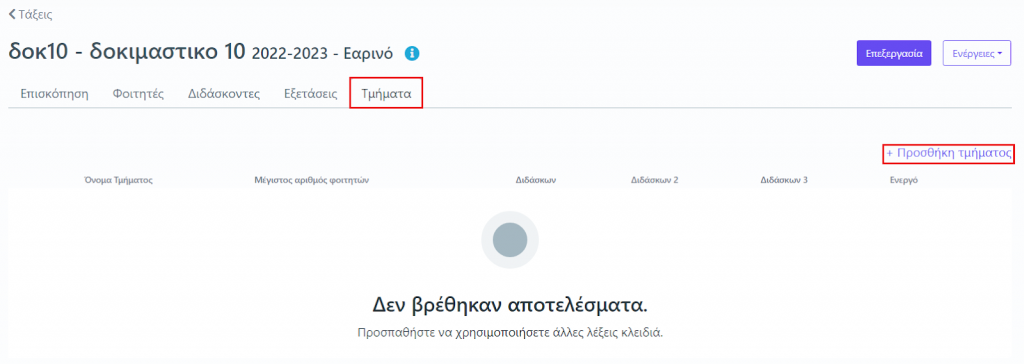
Στο Όνομα του τμήματος τάξης γράφουμε Τμήμα Α-Κ, ορίζουμε τον Διδάσκοντα του συγκεκριμένου Τμήματος, θέτουμε ένα Μέγιστο αριθμό φοιτητών εφόσον υπάρχει όριο εγγεγραμμένων φοιτητών στο συγκεκριμένο τμήμα (εάν δεν υφίσταται όριο το αφήνουμε κενό) και στο πεδίο Ενεργό θέτουμε την τιμή Ναι. Τέλος πατάμε για να εφαρμοστούν οι καταχωρήσεις μας.
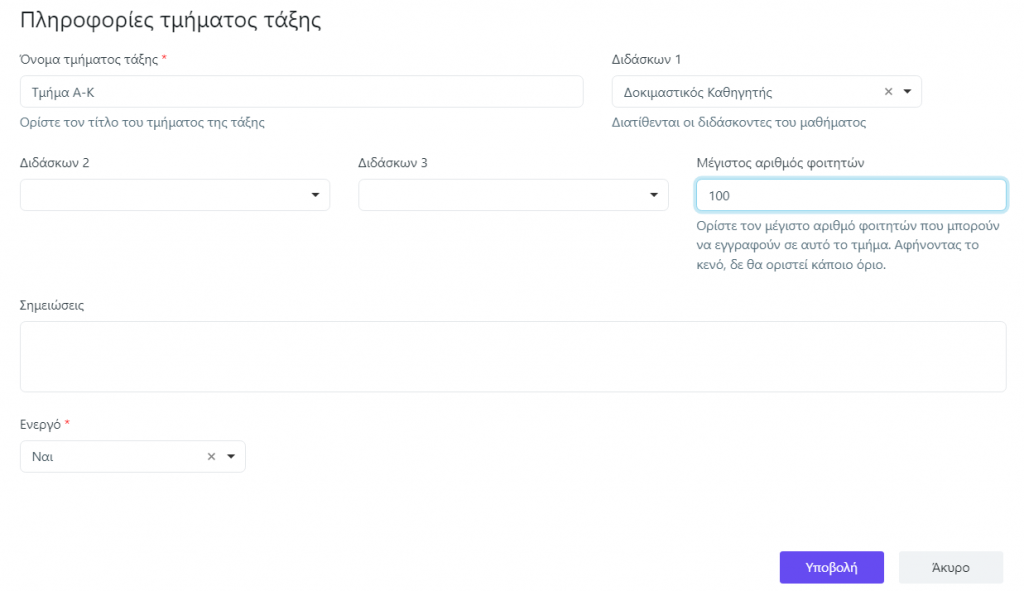
Στην ενότητα Τμήματα μπορούμε να δούμε το τμήμα τάξης που μόλις δημιουργήσαμε και επιλέγουμε και πάλι Προσθήκη τμήματος για να δημιουργήσουμε και το δεύτερο τμήμα τάξης.
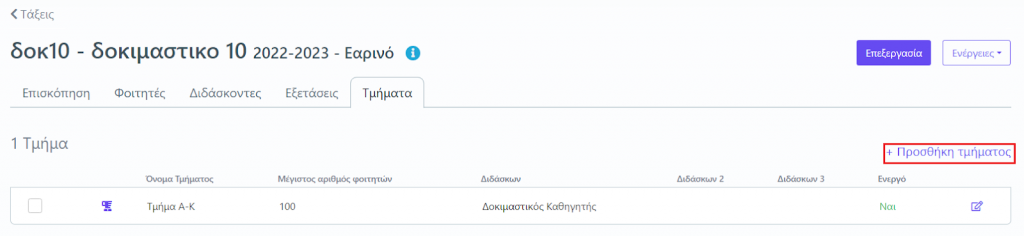
Στο Όνομα του τμήματος τάξης γράφουμε Τμήμα Λ-Ω, ορίζουμε τον Διδάσκοντα του συγκεκριμένου τμήματος, θέτουμε ένα Μέγιστο αριθμό φοιτητών εφόσον υπάρχει όριο εγγεγραμμένων φοιτητών στο συγκεκριμένο τμήμα (εάν δεν υφίσταται όριο το αφήνουμε κενό) και στο πεδίο Ενεργό θέτουμε την τιμή Ναι. Τέλος πατάμε για να εφαρμοστούν οι καταχωρήσεις μας.
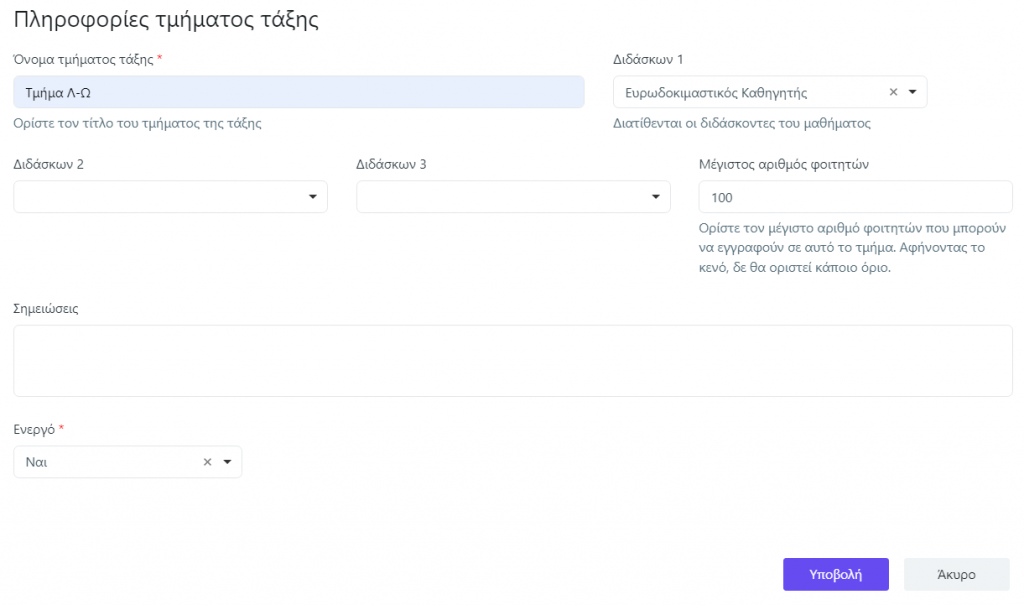
Στην ενότητα Τμήματα μπορούμε να δούμε και το δεύτερο τμήμα τάξης που δημιουργήσαμε. Επιλέγουμε το μπροστά από το Τμήμα Α-Κ για να θέσουμε τις προϋποθέσεις.
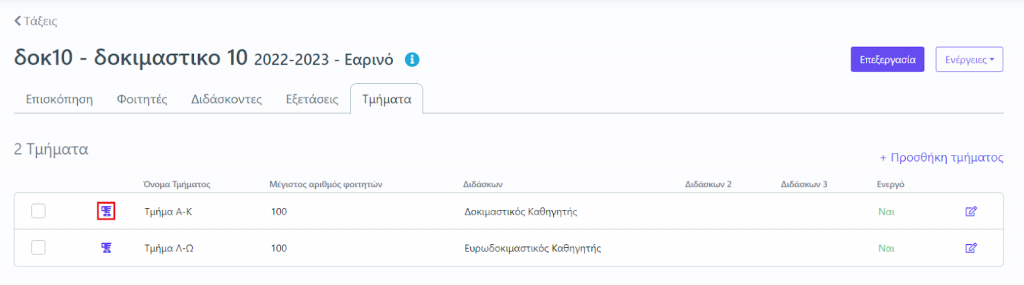
Οι διαθέσιμες προϋποθέσεις αφορούν την Ιδιότητα του φοιτητή.
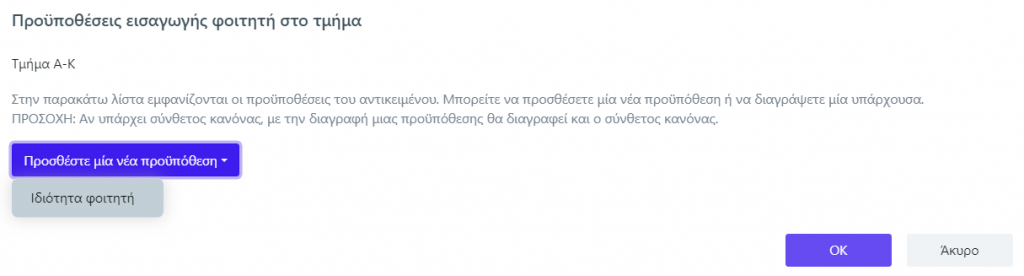
Στην Ιδιότητα επιλέγουμε το Επώνυμο, τον τελεστή μεγαλύτερο ή ίσο με και ως τιμή το Α. Θέτουμε και δεύτερη προϋπόθεση επίσης με το Επώνυμο, τελεστή μικρότερο από και τιμή το Λ. Πατάμε το για να εφαρμοστούν οι καταχωρήσεις μας.
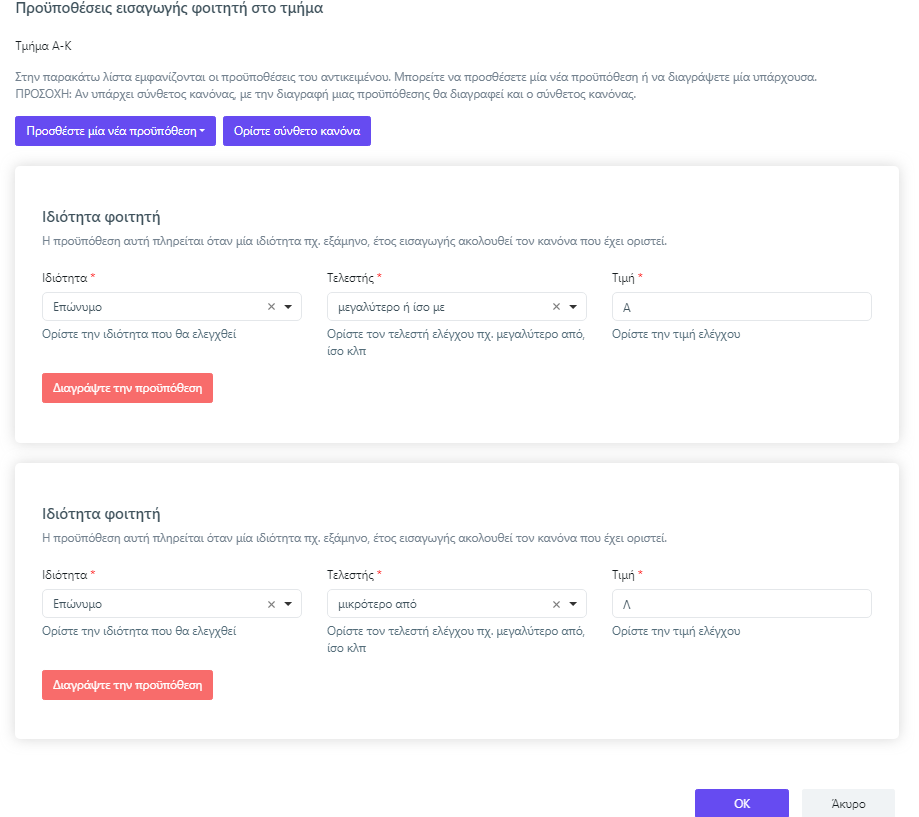
Στο Τμήμα Λ-Ω στην ιδιότητα επιλέγουμε το Επώνυμο, τον τελεστή μεγαλύτερο ή ίσο και ως τιμή το Λ. Πατάμε το για να εφαρμοστεί η καταχώρηση μας.

Σε περίπτωση που έχουμε ξεχάσει να ενεργοποιήσουμε στην τάξη την Υποχρεωτική δήλωση Τμήματος οι δικαιούχοι φοιτητές θα καταφέρουν να δηλώσουν μεν το μάθημα από το περιβάλλον τους αλλά όχι και το τμήμα ταξης. Μπορούμε ωστόσο να το δηλώσουμε εμείς μαζικά. Στην τάξη του μαθήματος μεταβαίνουμε στην ενότητα Φοιτητές.
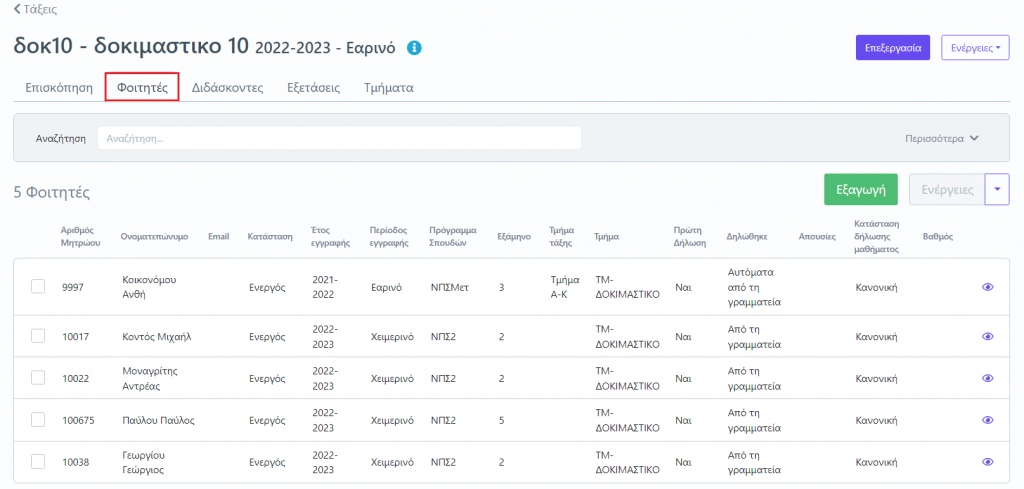
Επιλέγουμε τους φοιτητές που θέλουμε και κατόπιν από τις Ενέργειες επιλέγουμε Προσθήκη / Εγγραφή σε τμήμα.
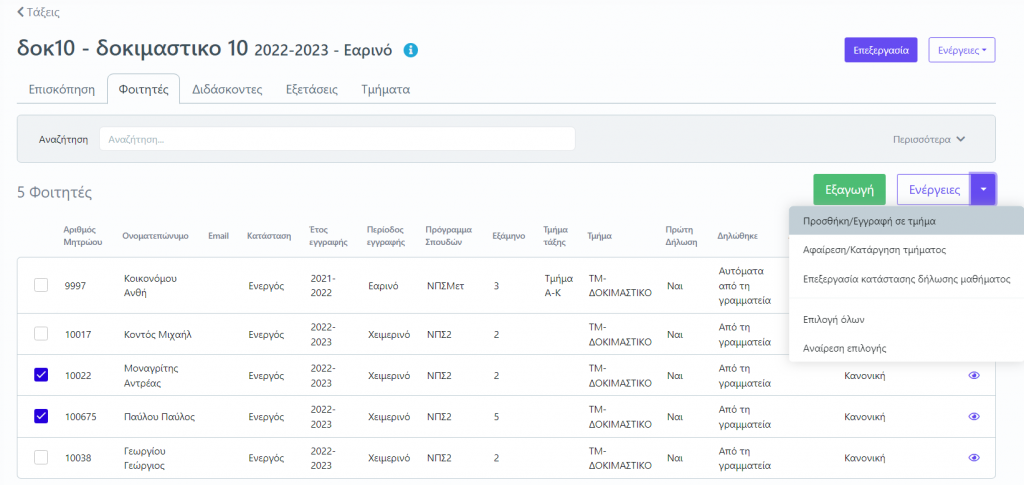
Στο αναδυόμενο μήνυμα επιλέγουμε το τμήμα που επιθυμούμε και πατάμε .
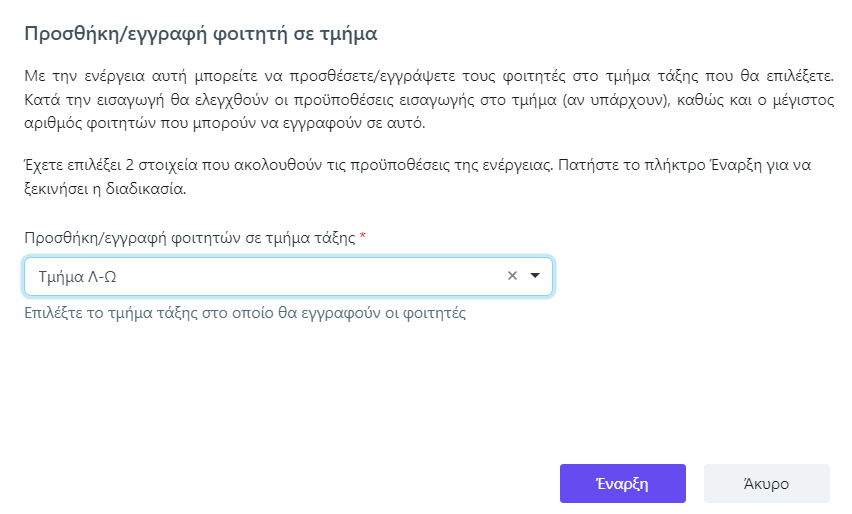
Το τμήμα που μόλις τους προσθέσαμε εμφανίζεται στην λίστα των Φοιτητών της τάξης.
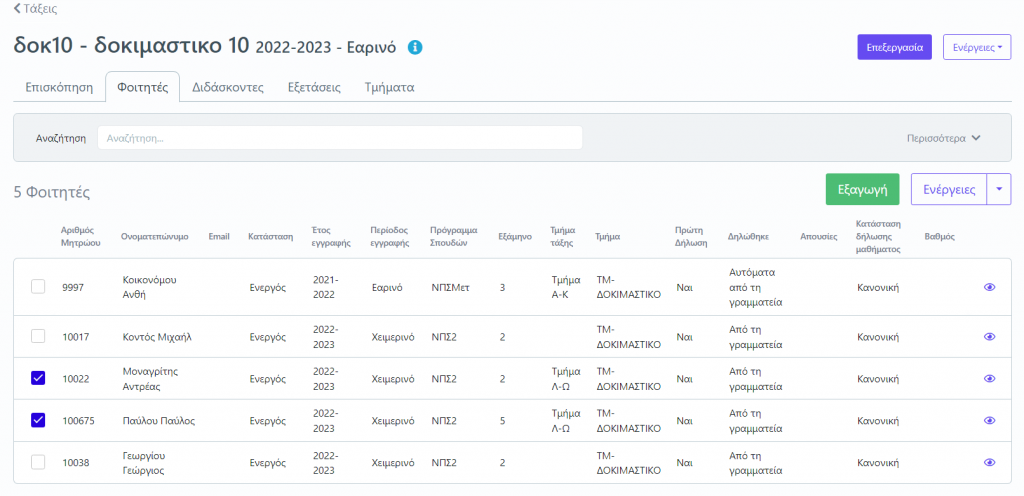
Στην περίπτωση εσφαλμένης καταχώρησης φοιτητών σε τμήμα μπορούμε να τους επιλέξουμε και από τις Ενέργειες επιλέγουμε Αφαίρεση / Κατάργηση τμήματος.
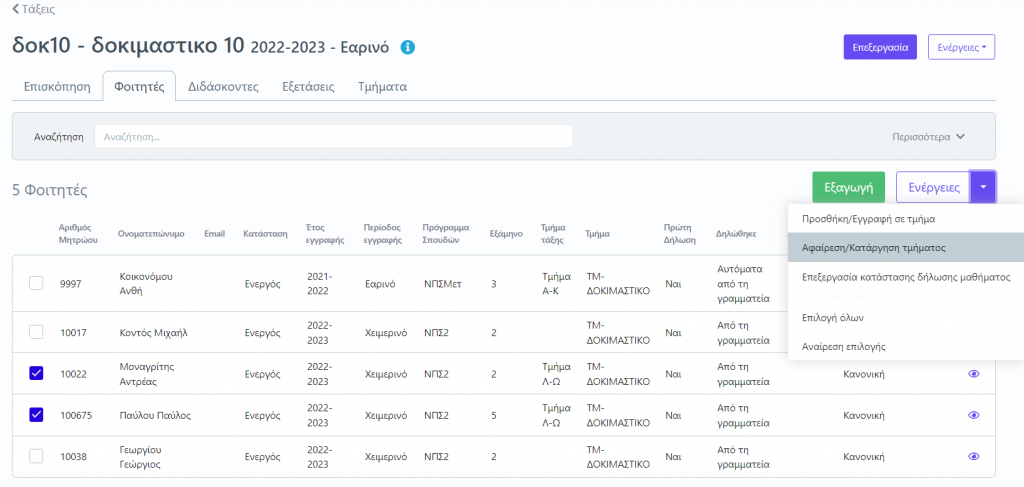
Στο αναδυόμενο μήνυμα επιλέγουμε .
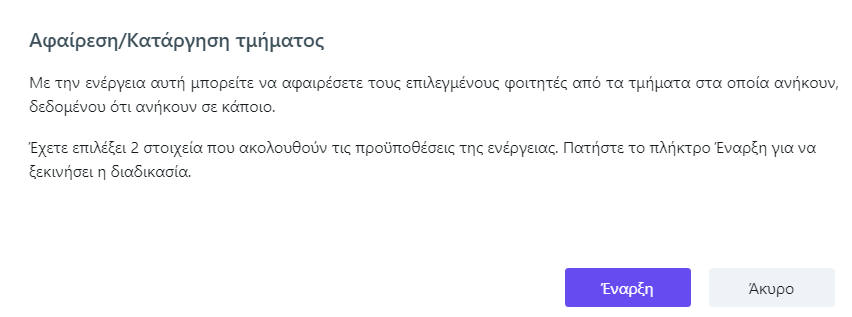
Από την λίστα των Φοιτητών της τάξης βλέπουμε ότι το τμήμα έχει αφαιρεθεί.
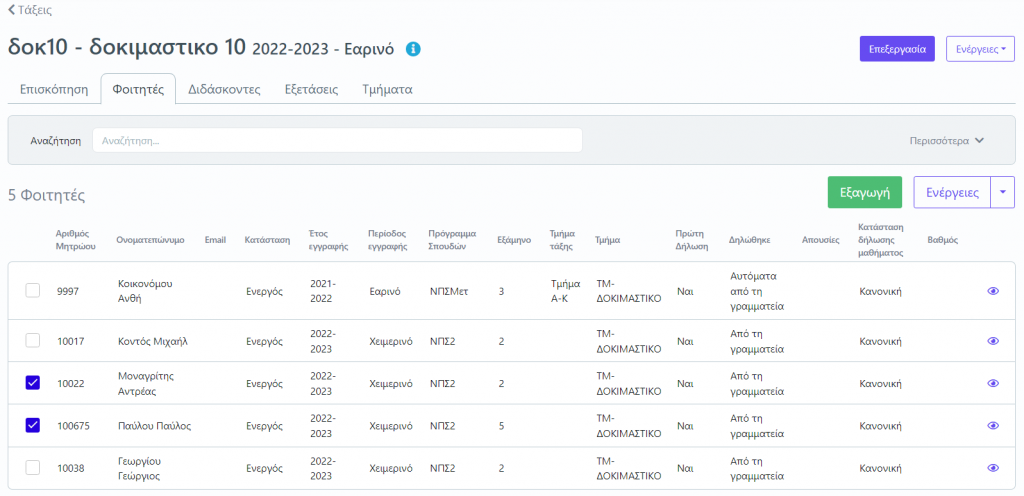
Για να μπορέσουν οι φοιτητές να συμμετέχουν στις εξετάσεις ενός μαθήματος, θα πρέπει πρώτα να δημιουργήσουμε εξετάσεις για τις εκάστοτε τάξεις. Για να δημιουργήσουμε εξετάσεις για τις τάξεις που επιθυμούμε, επιλέγουμε διαδοχικά Διδασκαλία-> Τάξεις. Επιλέγουμε τις τάξεις και από την ένδειξη Άνοιγμα->Δημιουργία εξετάσεων, δημιουργούμε εξετάσεις για τις επιλεγμένες τάξεις.
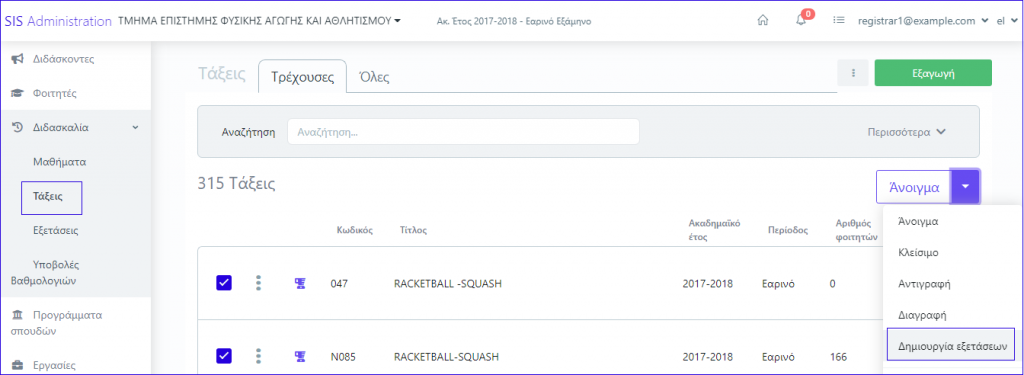
Στη συνέχεια επιλέγουμε το Ακαδημαϊκό έτος για το οποίο θέλουμε να δημιουργηθούν οι Εξετάσεις, ποια εξεταστική περίοδο αφορούν οι εξετάσεις και πατάμε .
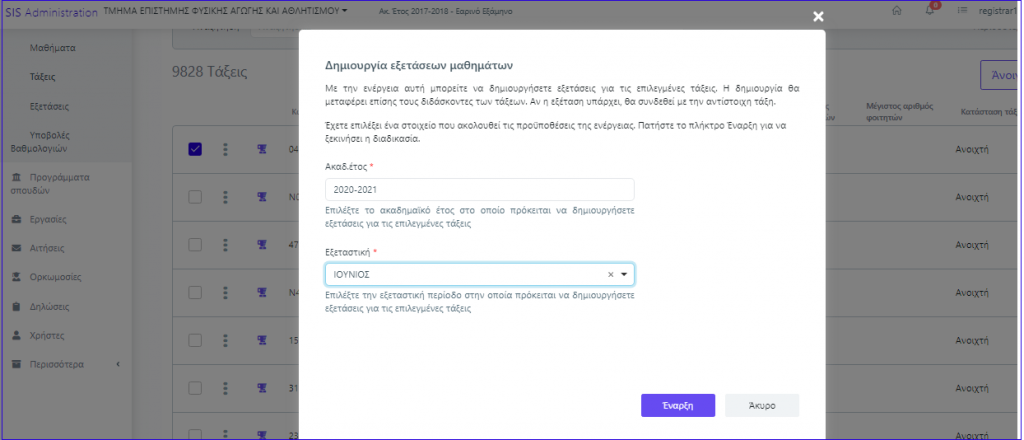
Για τη μαζική Δημιουργία εξετάσεων, δείτε στην Ενότητα: Εργασίες Έναρξης Ακαδημαϊκής Περιόδου.
Εκτύπωση βαθμολογίου
Μπορούμε να εκτυπώσουμε το βαθμολόγιο μίας εξέτασης σε pdf. Από τις εξετάσεις, επιλέγουμε την εξέταση που μας ενδιαφέρει και από τις Ενέργειες-> Εξαγωγή αναφοράς.
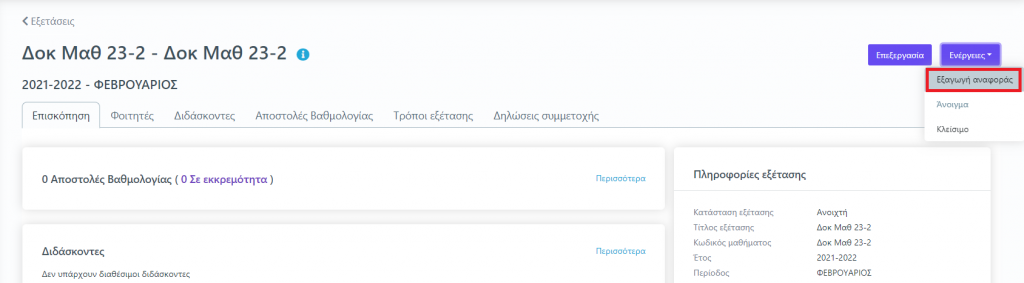
Επιλέγουμε την αναφορά «Βαθμολόγιο από γραμματεία». Η άλλη αναφορά που εμφανίζεται είναι η ίδια αναφορά αλλά εμφανίζεται μόνο από το περιβάλλον του διδάσκοντα.
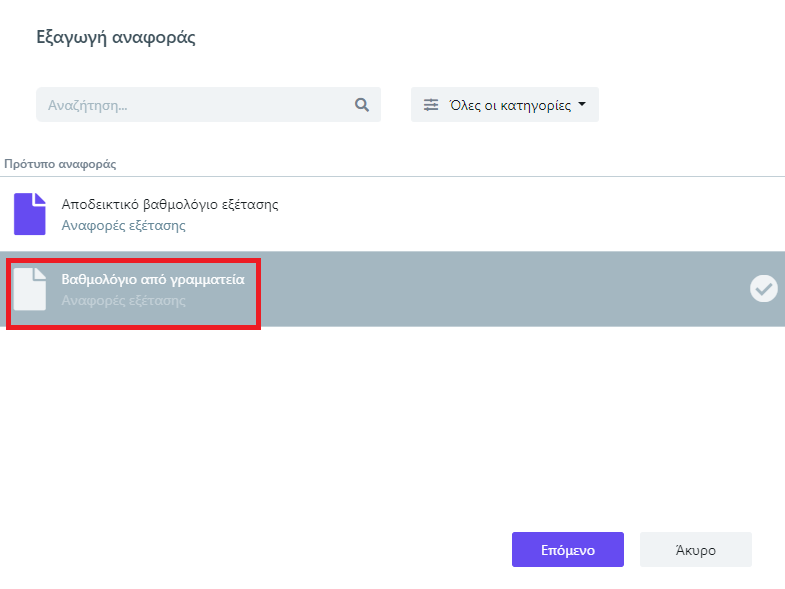
Σε περίπτωση που δεν έχουν καταχωρηθεί βαθμοί, θα εμφανιστούν κανονικά τα ονόματα των φοιτητών χωρίς τους βαθμούς. Στο βαθμολόγιο που τυπώνεται από τη γραμματεία εμφανίζονται όλα τα ονόματα των εξεταστών. Στο αντίστοιχο που τυπώνεται από τον διδάσκοντα, εμφανίζεται μόνο ο ίδιος ο διδάσκων.
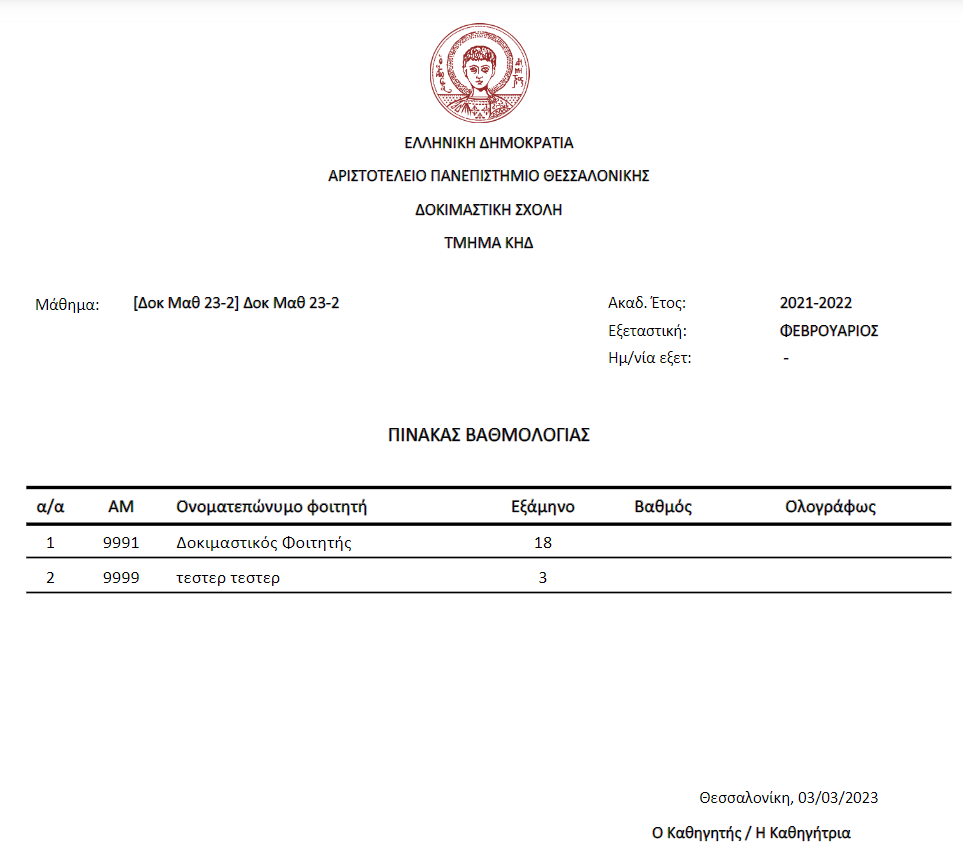
Υπολογισμός στατιστικών στοιχείων τάξης
Επιλέγοντας Διδασκαλία -> Τάξεις, σε όλες τις καρτέλες υπάρχουν οι στήλες Εξετάστηκαν, Προβιβάσιμοι και Προϋποθέσεις.
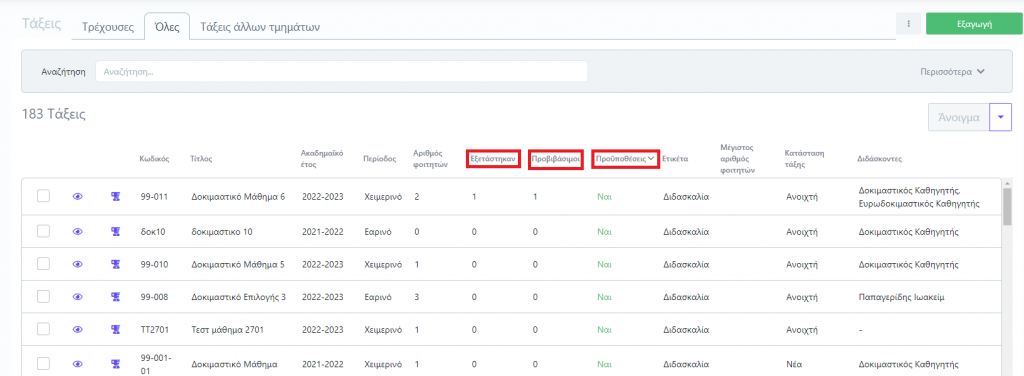
Επιλέγουμε τις τάξεις για τις οποίες θέλουμε να υπολογιστούν οι τιμές, εφόσον δεν υπάρχουν και από τις Ενέργειες -> Υπολογισμός στατιστικών τάξης ξεκινάει η διαδικασία υπολογισμού.

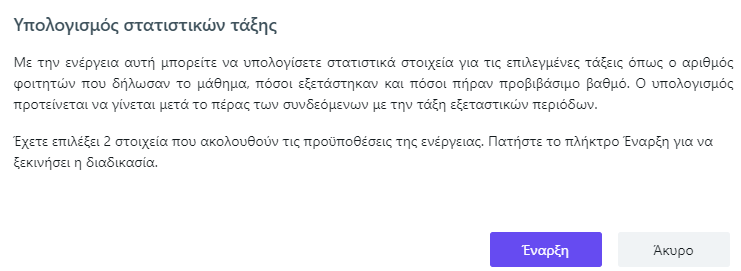
Επιλέγοντας Διδασκαλία -> Εξετάσεις, σε όλες τις καρτέλες υπάρχουν οι στήλες Δικαίωμα συμμετοχής, Σε εκκρεμότητα και Προβιβάσιμοι.
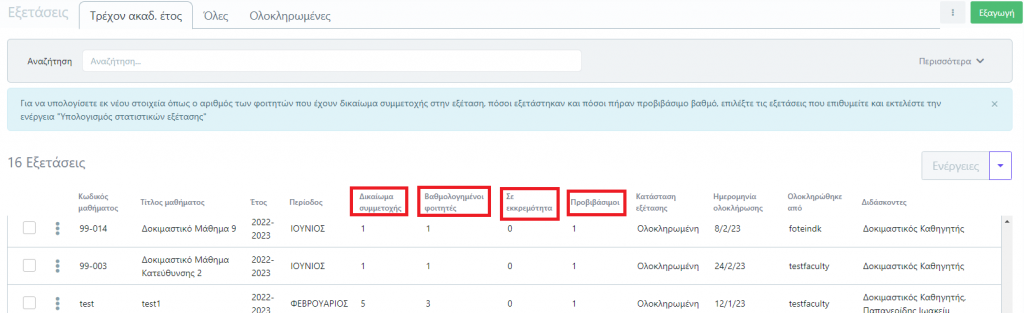
Επιλέγουμε τις εξετάσεις για τις οποίες θέλουμε να υπολογιστούν οι τιμές, εφόσον δεν υπάρχουν και από τις Ενέργειες -> Υπολογισμός στατιστικών εξέτασης ξεκινάει η διαδικασία υπολογισμού επιλέγοντας .

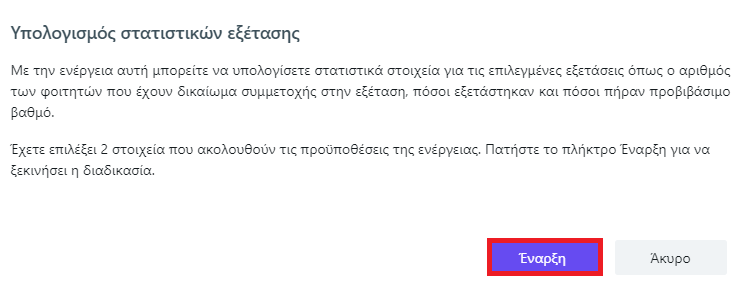
Μπορούμε να ορίσουμε ανώτατο όριο απουσιών μέσα από τη Διδασκαλία -> Τάξεις, επιλέγοντας την επεξεργασία της τάξης.
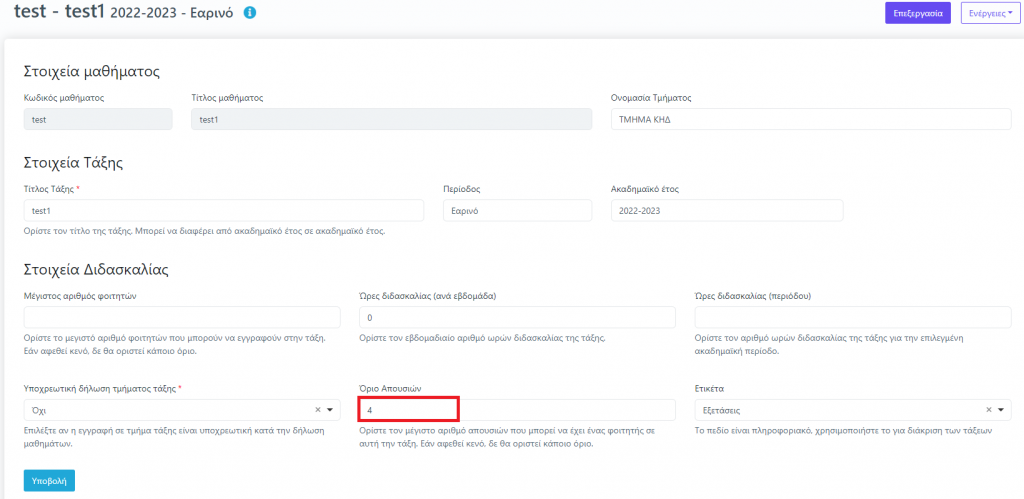
Στην καρτέλα Φοιτητές μίας τάξης, μπορούμε να δούμε το σύνολο των φοιτητών που έχουν δηλώσει το μάθημα καθώς και την κατάσταση δήλωσης του μαθήματος. Σε περίπτωση που ο διδάσκων έχει χρησιμοποιήσει το σύστημα παρακολούθησης απουσιών, οι φοιτητές που έχουν ξεπεράσει το ανώτατο όριο θα εμφανίζονται αυτομάτως με τη σήμανση Ελλιπής παρακολούθηση.
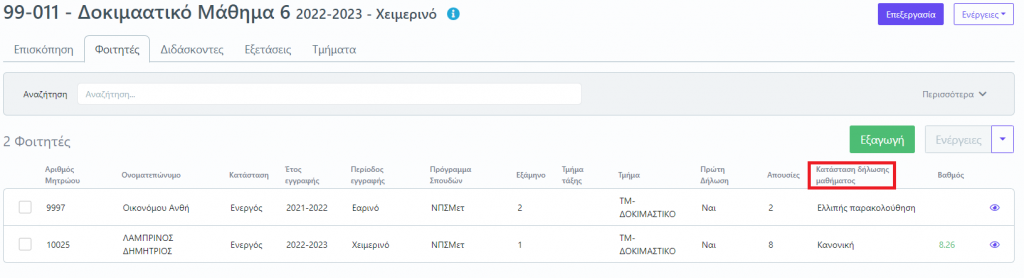
Μετά από αίτημα του διδάσκοντα, η γραμματεία μπορεί να επεξεργαστεί την κατάσταση δήλωσης μαθήματος ενός ή πολλών φοιτητών, επιλέγοντάς τους και εκτελώντας από τις Ενέργειες την Επεξεργασία κατάστασης δήλωσης μαθήματος.
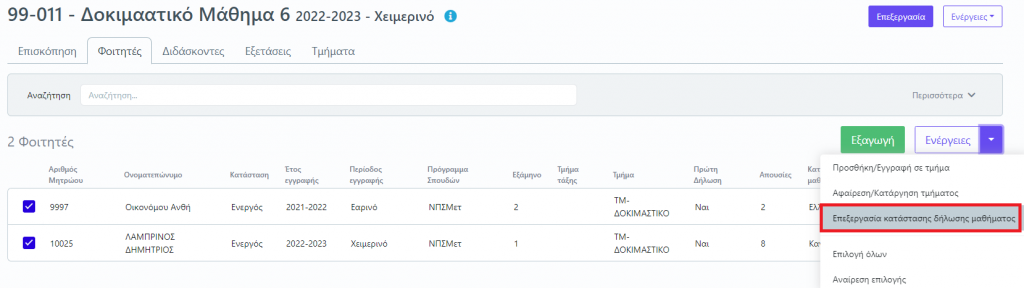
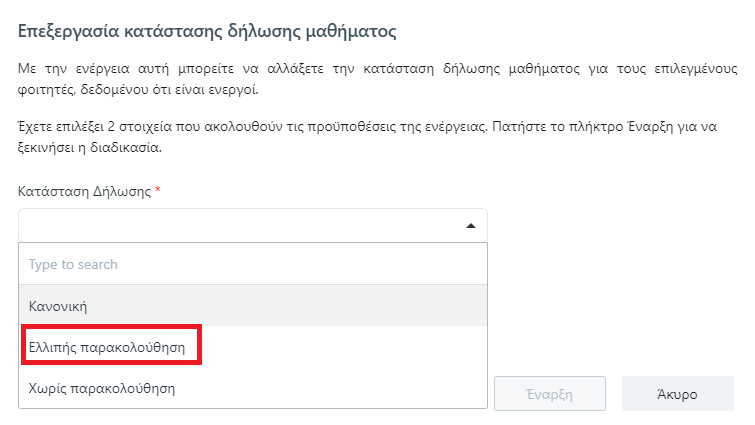
Κάθε αλλαγή της κατάστασης δήλωσης ενός φοιτητή εμφανίζεται και στο περιβάλλον του διδάσκοντα. Οι φοιτητές αυτοί εμφανίζονται και στο βαθμολόγιο με την ίδια σήμανση. Σε περίπτωση που συμπληρωθεί βαθμός σε φοιτητή με Ελλιπή παρακολούθηση δεν μπορεί να γίνει υποβολή του βαθμολογίου.